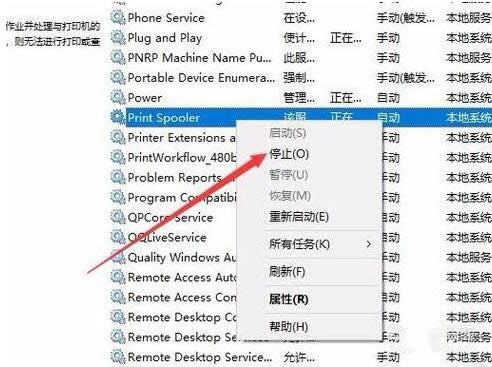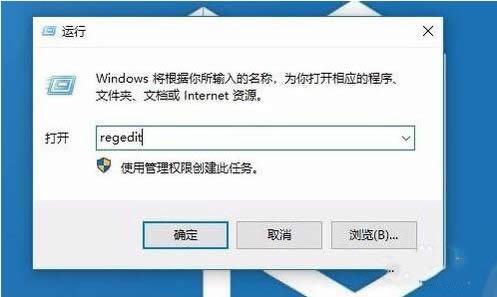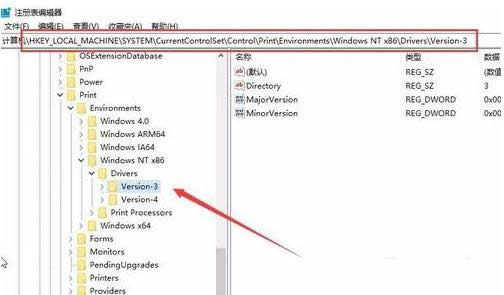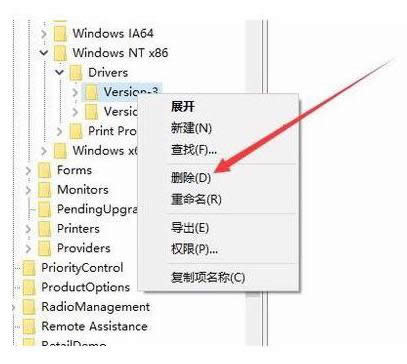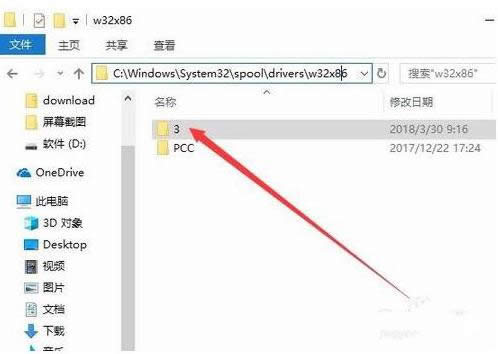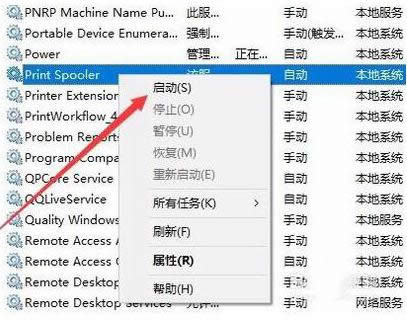打印机驱动安装失败如何办?
发表时间:2023-08-30 来源:明辉站整理相关软件相关文章人气:
[摘要]生活中我们经常会遇到这样那样的问题,但尽管如此,我们还是要认真的去将问题解决好。今天小编就来跟大家说说打印机安装失败的解决办法,好让你们以后遇到这个问题时自己就能解决好。因为电脑系统配置以及设置的差异性,和打印机类型的多样性,导致打印机驱动无法正常安装,其实是常有的事情,所以今天小编就来为大家演示...
生活中我们经常会遇到这样那样的问题,但尽管如此,我们还是要认真的去将问题解决好。今天小编就来跟大家说说打印机安装失败的解决办法,好让你们以后遇到这个问题时自己就能解决好。
因为电脑系统配置以及设置的差异性,和打印机类型的多样性,导致打印机驱动无法正常安装,其实是常有的事情,所以今天小编就来为大家演示一下处理打印机驱动安装失败的操作步骤。
1、在打开的服务窗口中找到Print Spool服务项,右键点击该项,然后在弹出菜单中选择“停止”菜单项,先停止该服务。
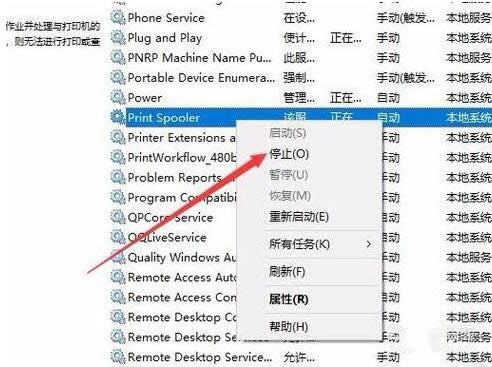
打印机安装失败系统软件图解1
2、接着在运行窗口中输入命令regedit,然后点击确定按钮。
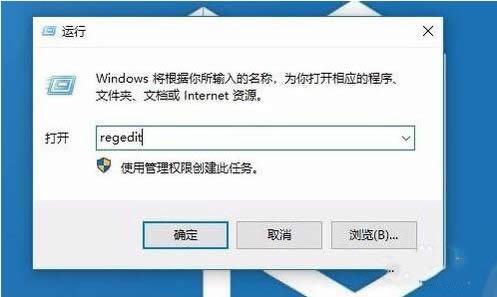
打印机安装失败系统软件图解2
3、在打开的注册表编辑器窗口中定位到HKEY_LOCAL_MACHINE\SYSTEM\CurrentControlSet\Control\Print\Environments\Windows NT x86\Drivers\Version-3,如果您是64位系统的话,需定位到:HKEY_LOCAL_MACHINE\SYSTEM\CurrentControlSet\Control\Print\Environments\Windows x64\Drivers\Version-3
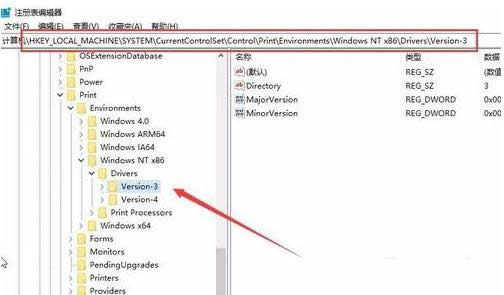
失败系统软件图解3
4、右键点击Version-3这个注册表项,然后在弹出菜单中选择“删除”菜单项,把该注册表项删除。
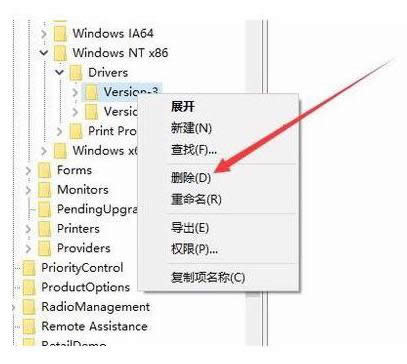
打印机安装失败系统软件图解4
5、接着我们再打开文件资源管理器,然后定位到C:\Windows\System32\spool\drivers\w32x86\3,把该文件夹下的所有文件全部删除。如果您是64位系统,需定位到C:\Windows\System32\spool\drivers\x64\3 文件夹下。
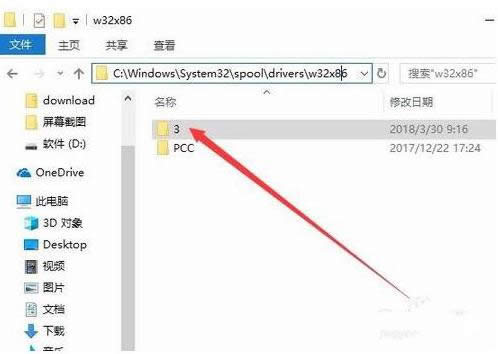
打印机系统软件图解5
了解更多:http://www.xiaobaixitong.com/
6、最后再次打开服务窗口,然后重新启动Print Spool服务,这时再次安装打印机驱动程序即可。
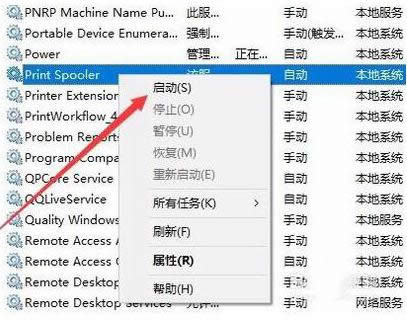
学习教程快速掌握从入门到精通的电脑知识